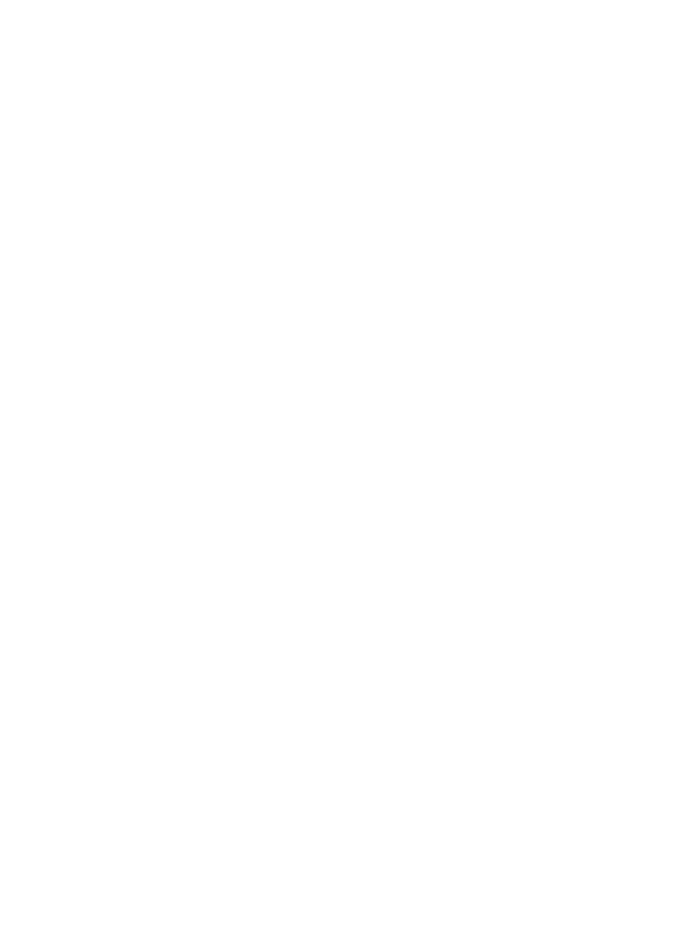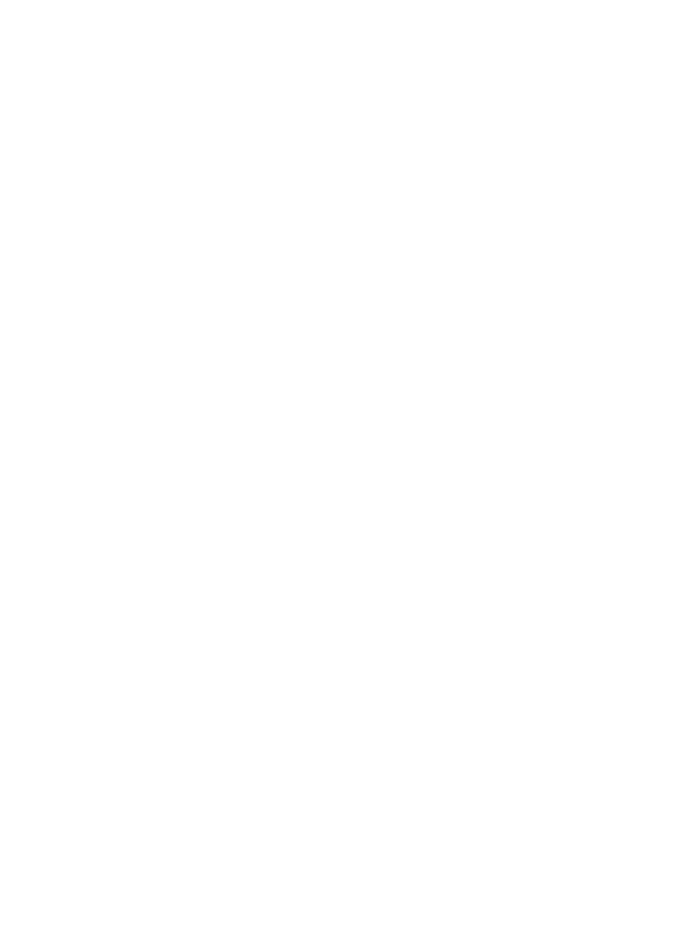
v
Какие возможности предоставляет WT-7 для пользователей D810, D810A, D750 и D7200
Сведения о товарных знаках
IOS является товарным знаком или зарегистрированным товарным знаком
компании Cisco Systems, Inc. в США и/или других странах и используется по
лицензии. Windows является либо зарегистрированным товарным знаком,
либо товарным знаком корпорации Microsoft в США и/или других странах.
Mac, OS X и iPhone® являются зарегистрированными товарными знаками
корпорации Apple Inc. в США и/или других странах. Логотипы SD, SDHC и SDXC
являются товарными знаками SD-3C, LLC. CompactFlash является торговой
маркой корпорации SanDisk. Wi-Fi и логотип Wi-Fi являются товарными
знаками или зарегистрированными товарными знаками компании Wi-Fi
Alliance. Все другие торговые наименования, упомянутые в настоящем
руководстве или в другой документации, которая поставляется вместе с
изделиями компании Nikon, являются товарными знаками или
зарегистрированными товарными знаками их соответствующих владельцев.
Карты памяти
Во всех разделах данного руководства карты памяти CompactFlash и карты
памяти SD называются «картами памяти».
Лицензия Apple Public Source License
Данное изделие содержит исходный код Apple mDNS, на который
распространяются условия лицензии Apple Public Source License,
размещенной по адресу http://developer.apple.com/opensource/.
Данный файл содержит исходный код и/или модификации исходного кода,
который соответствует условиям лицензии Apple Public Source License версии
2.0 («Лицензия»). Использование данного файла запрещено во всех случаях,
кроме оговоренных в лицензии. Перед использованием файла получите
копию лицензии по адресу http://www.opensource.apple.com/license/apsl/ и
ознакомьтесь с ней.
Исходный код и все программное обеспечение в соответствии с данной
лицензией распространяются по принципу «КАК ЕСТЬ», БЕЗ КАКИХ-ЛИБО
ЯВНЫХ ИЛИ ПОДРАЗУМЕВАЕМЫХ ГАРАНТИЙ. КОМПАНИЯ APPLE
ОТКАЗЫВАЕТСЯ ОТ ПОДОБНЫХ ГАРАТИЙ, ВКЛЮЧАЯ, БЕЗ ОГРАНИЧЕНИЯ,
ЛЮБЫЕ ГАРАНТИИ ПРИГОДНОСТИ ДЛЯ ПРОДАЖИ, ПРИМЕНИМОСТИ ДЛЯ
КАКОЙ-ЛИБО ОПРЕДЕЛЕННОЙ ЦЕЛИ, ОБЫЧНОГО ВЛАДЕНИЯ ИЛИ ПАТЕНТНОЙ
ЧИСТОТЫ. Точные формулировки, определяющие права и ограничения, см. в
тексте лицензионного соглашения.